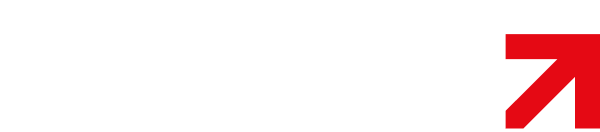1. Биометриялық сәйкестендіруден өту керек екенін қалай білуге болады?
Жауап. ЭШФ АЖ-да биометриялық сәйкестендіруден өту қажеттігі туралы хабарлама алған жағдайда. Ескерту алған компания ЭШФ жазып берген кезде мұндай ЭШФ "сәйкестендіруді күтуде" мәртебесіне ие болады.
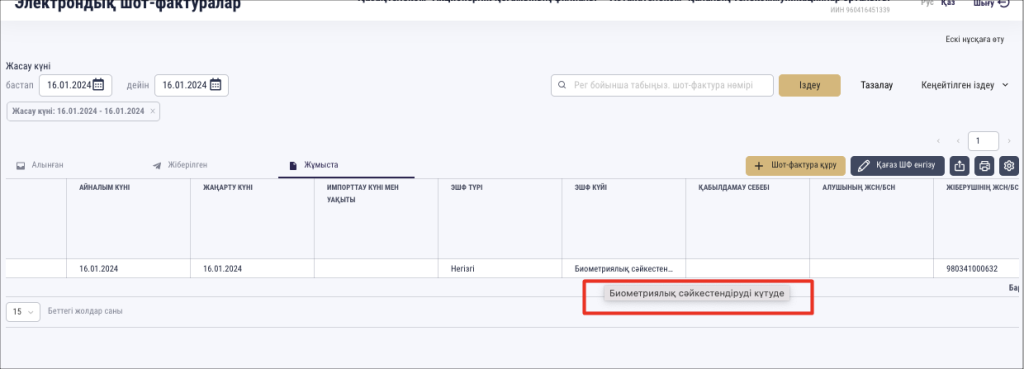
1 - сурет - "биометриялық сәйкестендіруді күтуде" ЭШФ статусы
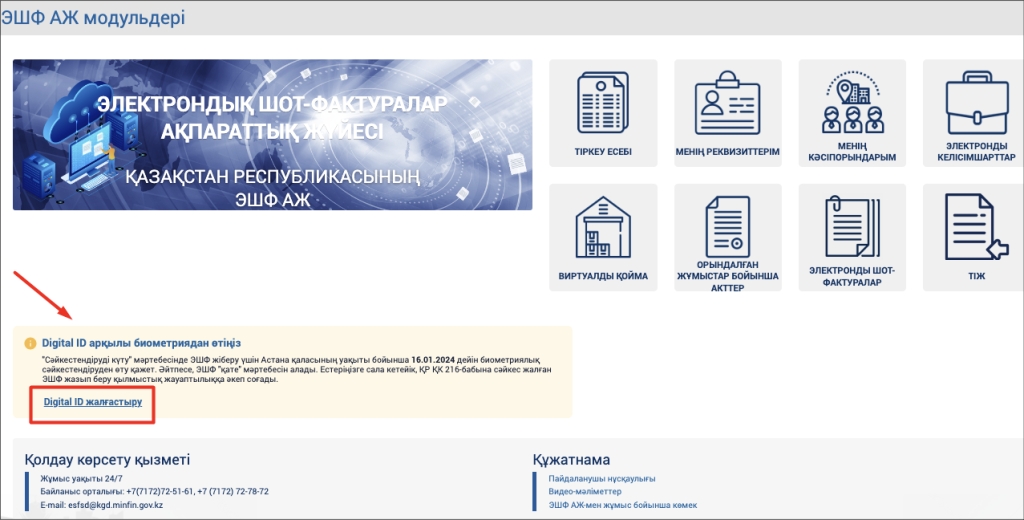
2-сурет-жеке кабинеттің басты бетінде биометриядан өту қажеттілігі туралы Ақпараттық хабарлама
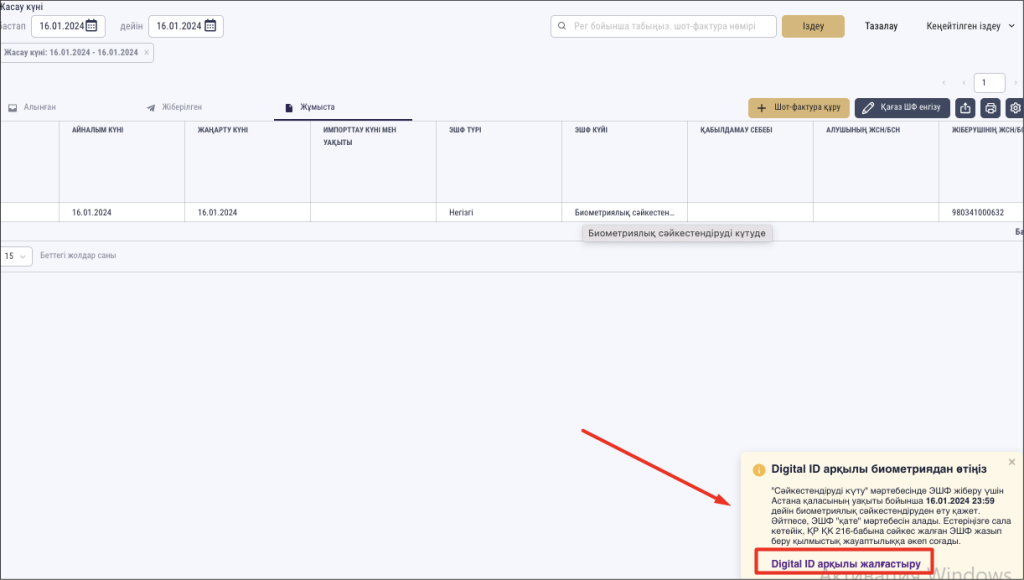
3 – сурет-қажеттілік туралы ақпараттық хабарлама
ЭШФ журналында биометриядан өту
2. Биометриялық сәйкестендіруден кім өтуі керек?
Жауап. ЭШФ жазу кезінде уәкілетті тұлғаға (басшы, қол қою құқығы бар бухгалтер) құжаттарға қол қоюға ЭШФ АЖ-да биометриялық сәйкестендіру рәсімінен өту қажет.
Яғни, басшы болмаған жағдайда (іссапар, аурухана, демалыс, өзге де мән-жайлар) басшының ЭШФ-ға қол қоюға өкілеттігін оған уәкілетті тұлғаға беруге құқығы бар (ЭШФ АЖ пайдаланушының жалпы басшылығындағы "қызметкерге өкілеттік беру" 3.5-тармағы).
3. СФ жазып беру кезінде биометриялық сәйкестендіруден қанша рет өту керек?
Жауап. Биометриялық сәйкестендіру рәсімі ЭШФ шығаруды шектемей, күніне 1 (бір) рет жүргізіледі. Яғни, құжат үзінді көшірме жасалған күні кез келген ыңғайлы уақытта Астана қаласының уақыты бойынша сағат 23:59-ға дейін.
Сондай-ақ айына 7 (жеті) реттен артық емес.
4. Биометриялық сәйкестендіруді қайдан алуға болады?
Жауап. ЭШФ АЖ-да биометриялық сәйкестендіруден өтудің әртүрлі тәсілдері бар, соның ішінде:
1) компьютердің веб-камерасын қолдана отырып, ЭШФ АЖ порталында:
- ЭШФ журналында биометриялық сәйкестендіруден өту үшін "Digital ID-мен Жалғастыру" түймесін басу қажет;
- нәтижесінде сіз сайтқа қайта бағытталасыз did.gov.kz жеке тұлғаны биометриялық сәйкестендіруден өту үшін;
- ашылған бетте сіз өзіңіздің телефон нөміріңізді енгізіп,"кодты алу" батырмасын басуыңыз керек;
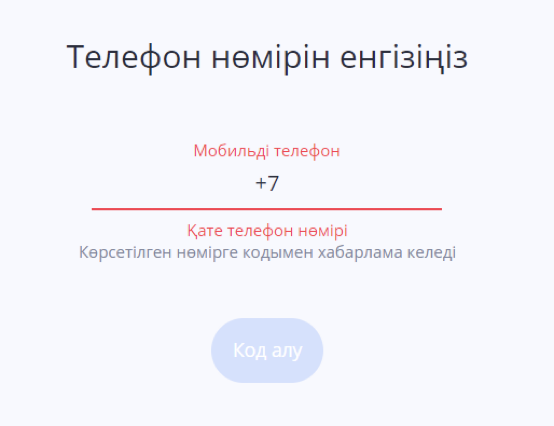
4 - сурет-телефон нөмірін енгізу
Назар аударыңыз: сіздің телефон нөміріңіз BMG - де тіркелуі керек . Осы нұсқаулыққа сүйене отырып, сіз телефон нөміріңізді BMG-ге қалай тіркеуге болатындығын біле аласыз (https://digital-id.freshdesk.com/support/solutions).
- телефон нөміріне коды бар хабарлама келіп түскеннен кейін оны "Нөмірді растау"нысанына енгізу қажет.
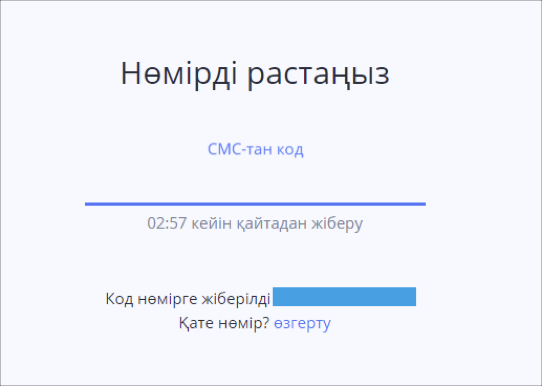
5-сурет-телефон нөмірін растау
- егер сіз сайтта биометриялық сәйкестендіруден өтсеңіз did.gov.kz кодты хабарламадан енгізгеннен кейін бірінші рет ЖСН енгізу үшін бет ашылады. ЖСН енгізу және "сақтау" батырмасын басыңыз.
Назар аударыңыз: егер сіздің ЖСН БМГ-дағы телефон нөміріңізге байланысты болмаса, онда сіз осы Нұсқаулыққа сәйкес БМГ-дағы деректерді жаңартуыңыз қажет (https://digital-id.freshdesk.com/support/solutions).
- әрі қарай, веб-камера сіздің компьютеріңізде іске қосылады және жеке басын бейне тексеруден өту үшін бет ашылады. Бетті сопақ контурына орналастырыңыз және "Бастау"түймесін басыңыз.
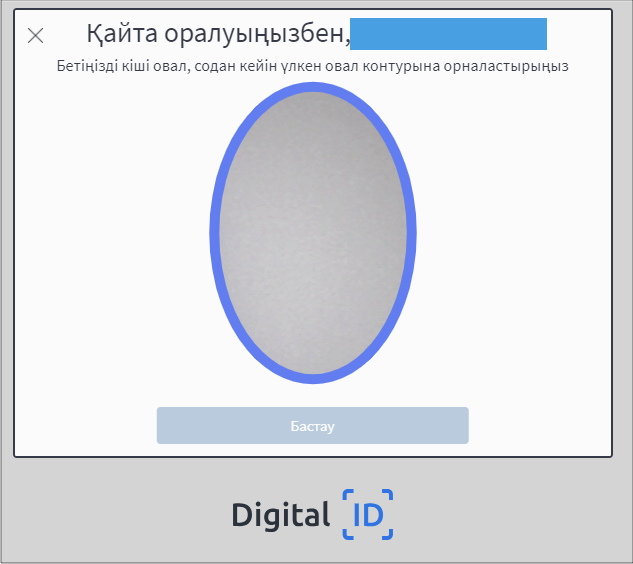
Сурет 7-бейне-жеке басын тексеру
Ескерту: егер сізде компьютерде веб-камера болса, бірақ ол қосылмаса, осы нұсқаулықты орындаңыз (https://digital-id.freshdesk.com/support/solutions).
Егер сіздің бетіңіз танымаса веб-камера берілген нұсқаулықты орындаңыз (https://digital-id.freshdesk.com/support/solutions).
"Салыстыру үшін фотосурет мемлекеттік базада табылмады" қатесі болған жағдайда осы нұсқаулықты орындаңыз (https://digital-id.freshdesk.com/support/solutions).
2) телефон камерасын пайдалана отырып, ЭШФ АЖ мобильді қосымшасында:
- авторизациядан кейін мобильді қосымшада, жеке кабинеттің басты бетінде, сондай-ақ ЭШФ журналында биометриядан өту қажеттілігі туралы ақпараттық хабарлама қолжетімді болады. Бұл хабарлама ЭШФ жазған адамға ғана қолжетімді;
- биометриялық сәйкестендіруден өту үшін "Жалғастыру"түймесін басу керек.
- нәтижесінде сіз сайттың мобильді нұсқасына бағытталасыз did.gov.kz биометриялық сәйкестендіруден өту үшін.
3) Компьютерде камера болмаған кезде digital ID сайтына қайта бағыттау
(QR-код Жұмыс үстелінің экранынан шығады, ол бойынша басшы не уәкілетті тұлға сілтеме бойынша ЭШФ АЖ жүйесіне кіреді).
Назар аударыңыз: iOS смартфондарында QR кодын камера арқылы сканерлеуге болады. Android смартфондарында QR кодын сканерлеу үшін қолданбаны пайдалану керек. Егер ол телефонның стандартты қосымшаларында болмаса, Google Play Store дүкенінен жүктеуге болады.
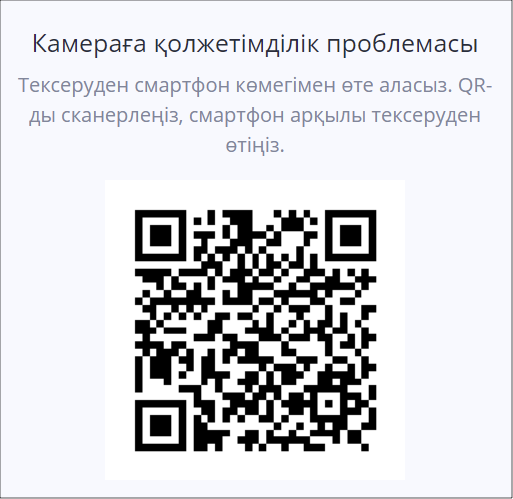
9-сурет-телефондағы бейне тексеруден өту үшін QR коды
5. Биометриялық сәйкестендіруден өткеннен кейін не істеу керек?
Жауап. Бейне тексеруден сәтті өткеннен кейін ЭШФ АЖ деректеріне қол жеткізуді сұрау үшін бет ашылады. ЭШФ жазып беру кезінде биометриялық сәйкестендіру процедурасын аяқтау үшін "рұқсат ету"түймесін басыңыз.
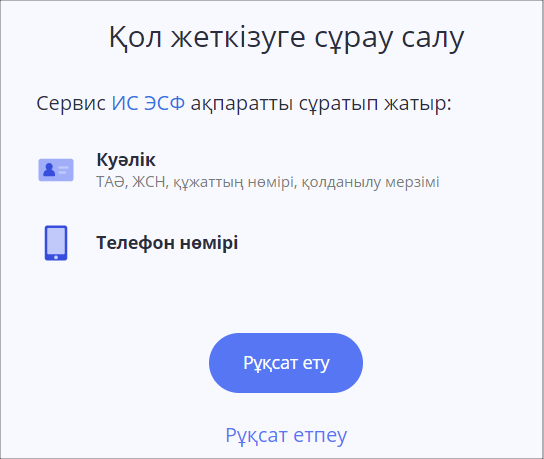
10-сурет-деректерге қол жеткізуді сұрау
Нәтижесінде Сіз ЭШФ АЖ жеке кабинетіне ораласыз. Егер ЭШФ жазған жеке тұлғаның ЖСН жеке басын биометриялық сәйкестендіруден өткен адамның ЖСН-мен сәйкес келсе, ЭШФ тіркеу нөмірі беріледі және "сәйкестендіруді күтуде" мәртебесі "қаралмады"болып өзгереді.